PS5でゲームのHDR設定を有効化したら画面が白っぽくなってしまった場合の対処法を紹介します。
本体設定からHDR調整が3種類、「明度・輝度・黒レベル」が調整可能です。
HDR調整画面の開き方
設定のスクリーンとビデオを選ぶ
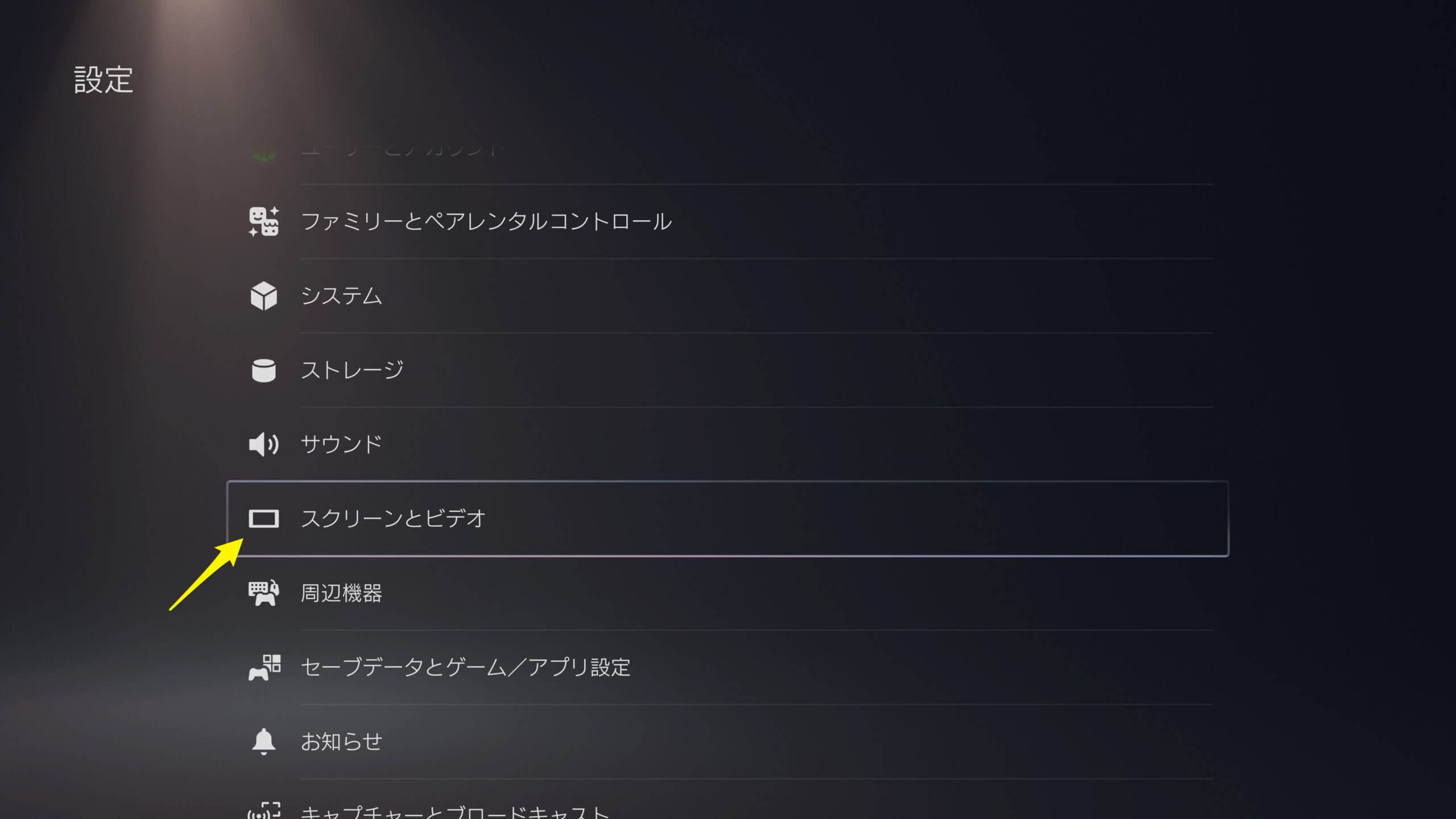
PS5の設定からスクリーンとビデオを選びます。
映像出力のHDR調整を選ぶ
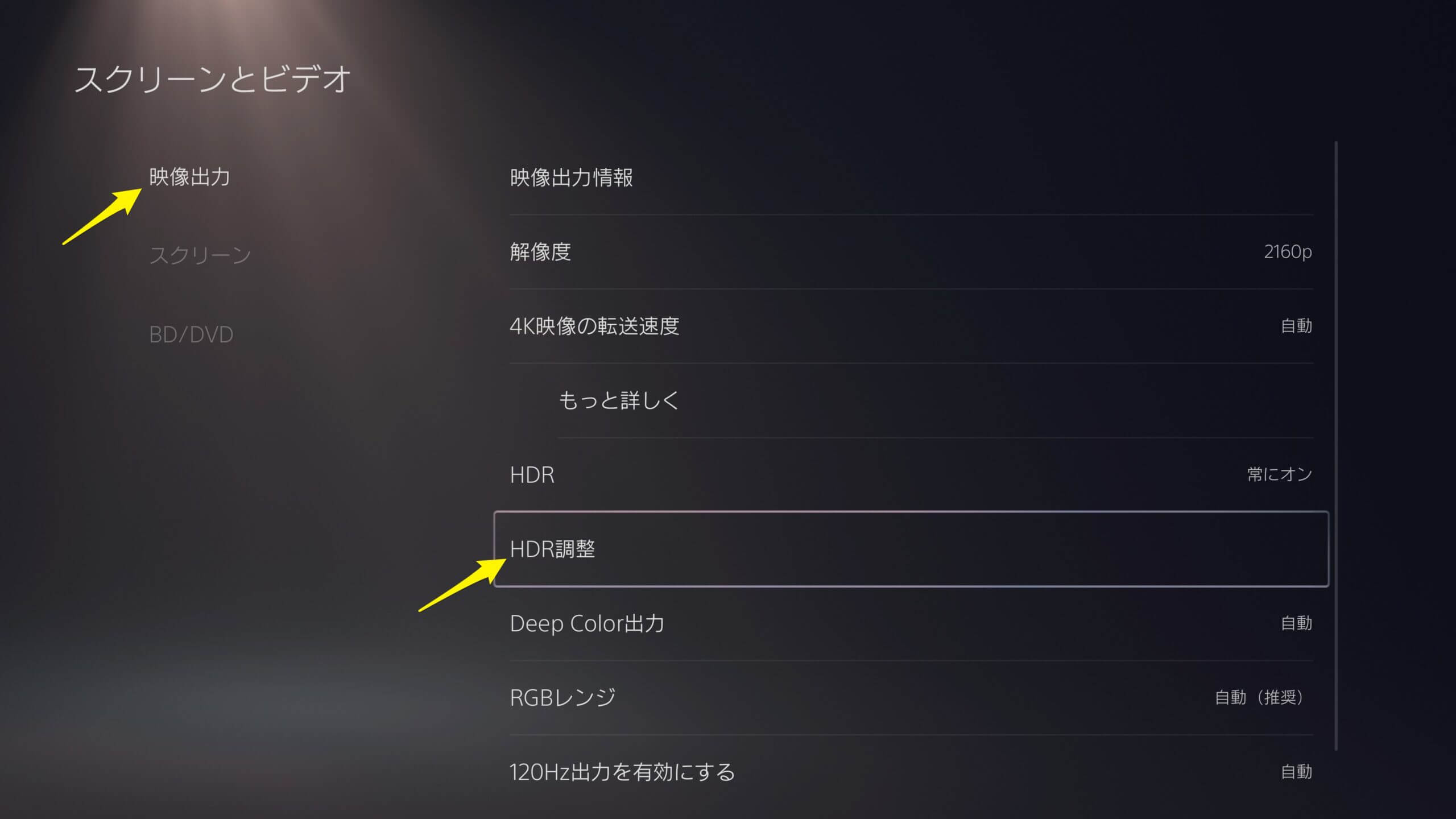
映像出力の項目にあるHDR調整を選ぶとHDR調整画面が開きます。
HDR調整を行う
HDR調整 1/3(明度)を調整する
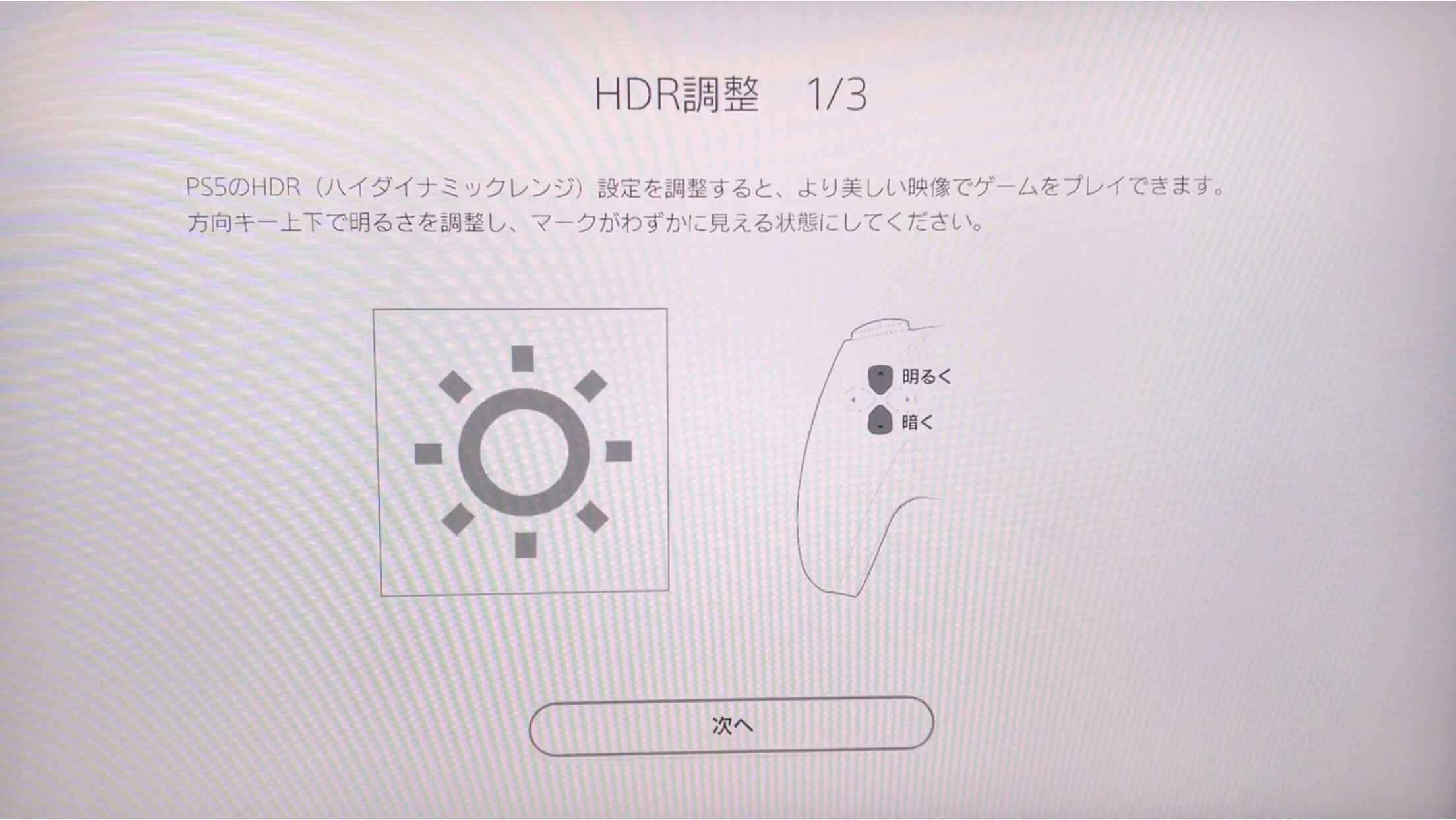
HDR調整をします。方向キー上で明るく、下で暗くなります。マークがわずかに見える状態に調整しましょう。HDR調整 1/3がいわゆる「明度」だと思われます。
HDR調整 2/3(輝度)を調整する
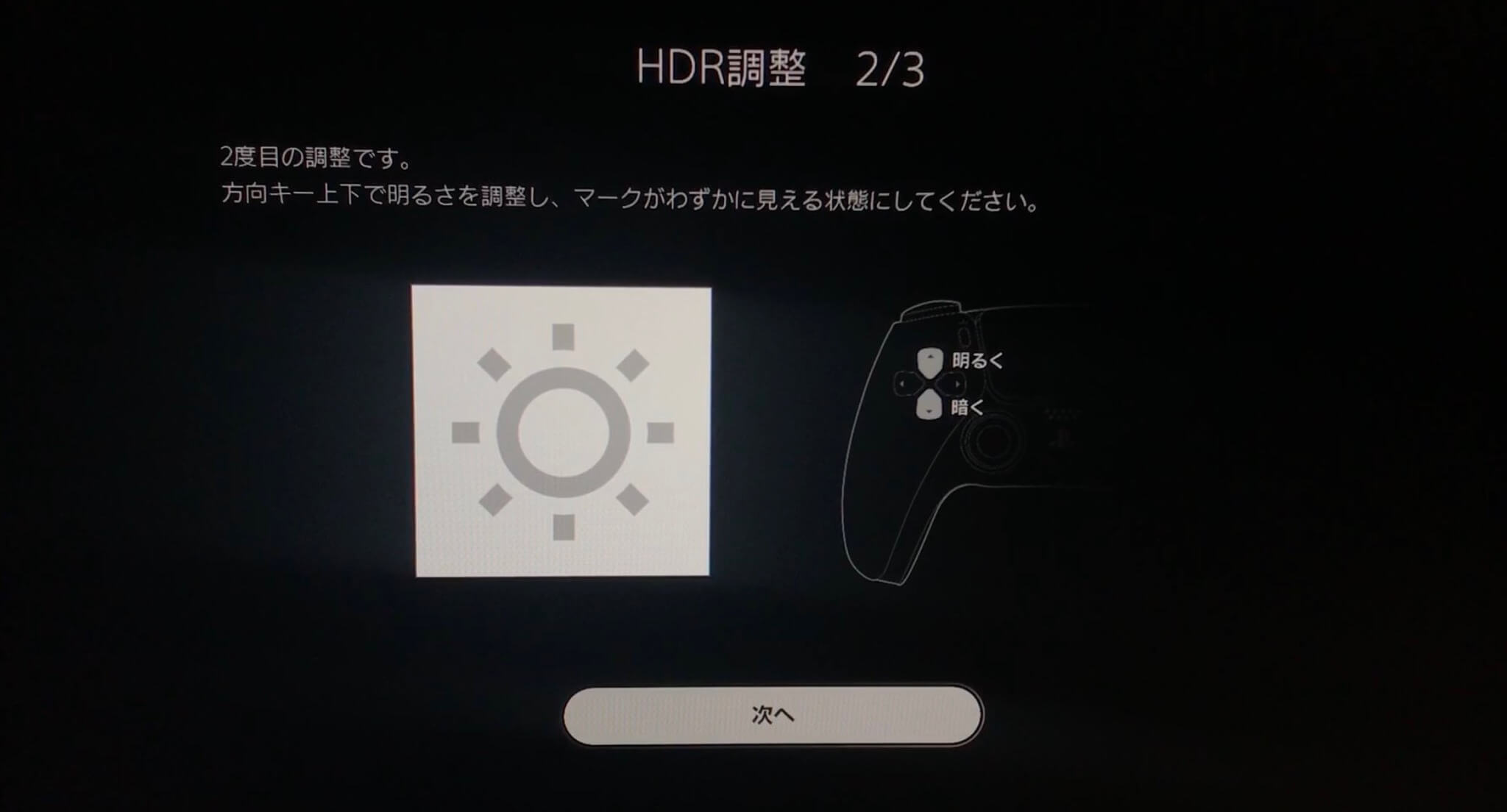
HDR調整 2/3を変更します。これがいわゆる「輝度」だと思われます。
HDR調整 3/3(黒レベル)を調整する

最後のHDR調整を行います。3/3がいわゆる「黒レベル」かと思います。
ここまで明度、輝度、黒レベルの3つを調整してHDR調整は終わりです。
そもそも、わずかに見えるってどれくらい見えればいいのか
わずかに見える状態に調整するよう書かれていますが、そもそも、わずかに見えるってどれくらいなの?って思いますよね。
私はマークがあるのが薄くギリギリわかるかなーというくらいでいいかと私は思っています。いえ、思っていました。今は個人的には、ちょっとマークの色が薄いかなというくらいで合わせるようにしています。
別記事になりますが、私の中での「わずかに見える状態」を画像つきで載せてます。「【PS5】HDR調整のマークが「わずかに見える」状態ってどれくらいなのか?」 よかったらご覧ください。
人それぞれな部分もあると思うので、あくまで参考程度にしていただけると助かります。
わずかに見えるくらいに調整すると白っぽくなることが多い気がする
わずかに見えるだから、ぎりぎりマークが見えるくらいに、と調整すると画面が白っぽくなる事が多い気がします。使ってるモニターやゲームにもよるのかもしれませんが。
私としては「わずかに見える」はマークの色が少し薄くなるくらいで丁度いいのではないかと思っています。これくらいで白っぽくなることが無くなりました。
まぁ、これも私の好み、私の環境によるものですので、自分でHDR調整をいじりながら好みの見え加減を探すといいと思います。
メーカーの推奨が「わずかに見える状態」というくらい曖昧?なものなので、ざっくりとしか決まってないのではないかと。
PS5のHDR設定を調整しても白っぽい場合はゲーム内のグラフィック設定を見直す
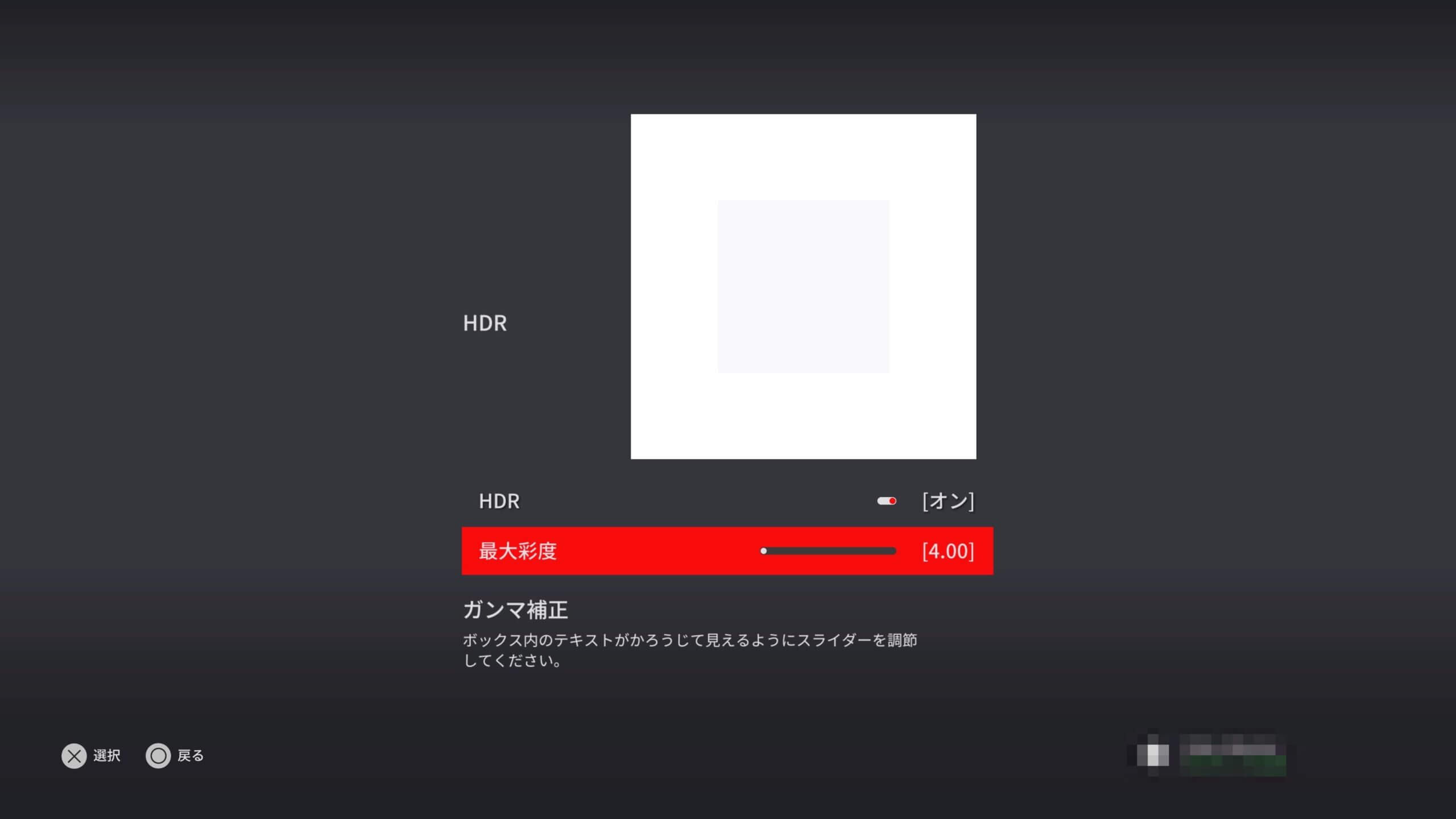
PS5のHDR設定を言われたとおり、わずかに見える状態に調整したけど、白っぽくなった。なので、もう少し暗くしてみた。それでも白っぽいという場合はゲーム内のグラフィック設定から彩度やガンマ補正もいじってみてください。画像はヒットマン3のオプション画面です。
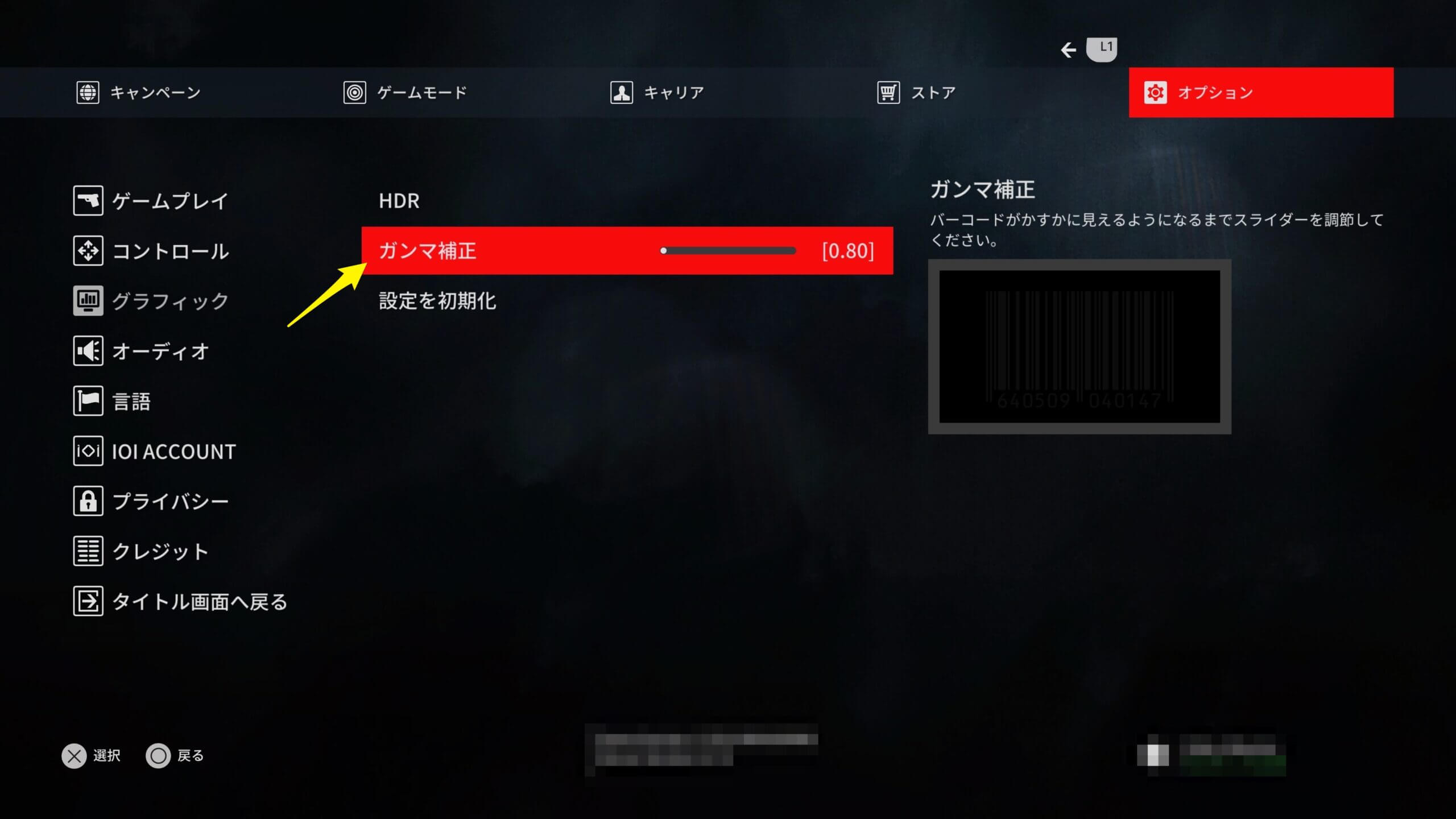
HDR対応のゲームはグラフィック設定が用意されていると思いますので、PS5本体の設定を調整した上でゲーム内も調整してみましょう。
ひとまずゲーム内の説明どおりに設定してみて、見え方がイマイチなら説明を無視して自分好みにガラッと変えてみるのもありですよ。ゲーム内の説明はあくまでも参考、基準くらいに考えておきましょう。
それでも色合いがおかしい時は
PS5本体のHDR設定、ゲーム内のグラフィック設定もいじったけど、それでも色合いがおかしいという場合はRGBレンジが自動になっているか確認してください。
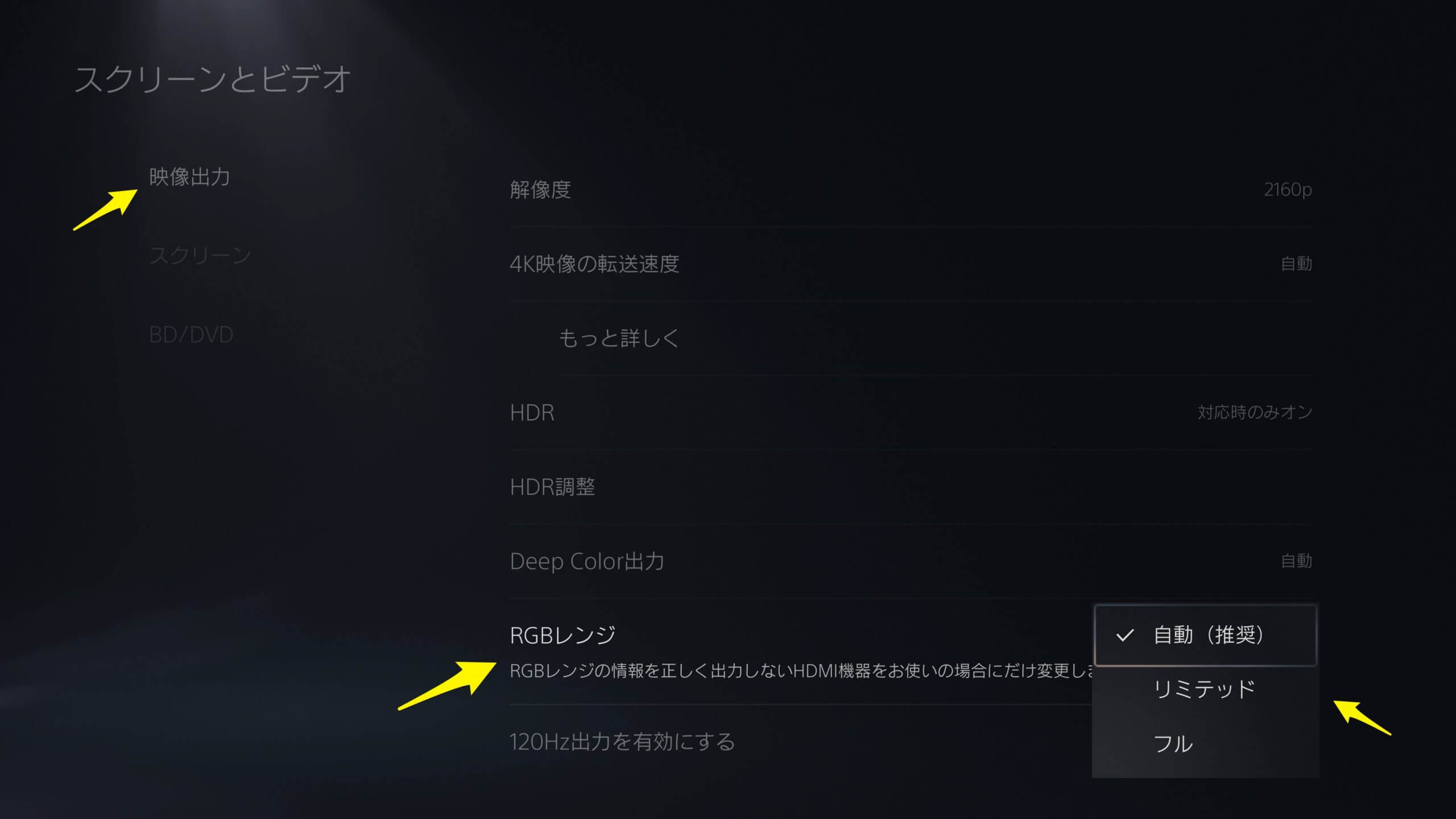
PS5本体設定のスクリーンとビデオ→映像出力→RGBレンジから変更できます。
ここまで調整、変更しても画面が白っぽい場合はモニターそのものの明るさ設定を確認してみましょう。以上です。


